iPhone 桌面整理技巧,將App放入資料夾,還可命名(6/7/8/xs/xr/11)

iPhone 桌面整理技巧教學來囉,如果你的iPhone桌面很亂,其實你是可以在iPhone桌面上建立資料夾的,而且你還可以自己命名桌面資料夾的名稱,這對於整理iPhone桌面非常有幫助。
下面教學iPhone 桌面整理技巧。
iPhone 桌面整理技巧教學
▼如果你的iPhone 桌面很亂,想要整理自己的iPhone 桌面,你可以在桌面上自訂資料夾。首先,點選你想整理的iPhone 桌面其中一個App,對著App圖示長按,你就會發現iPhone 桌面所有App左上角都出現了「x」的字樣,此時iPhone 桌面的App都是可移動的。
▼然後你可以把其中一個App,移動到另外一個App上面,讓他們疊起來,之後iPhone就會自動幫你設立資料夾。
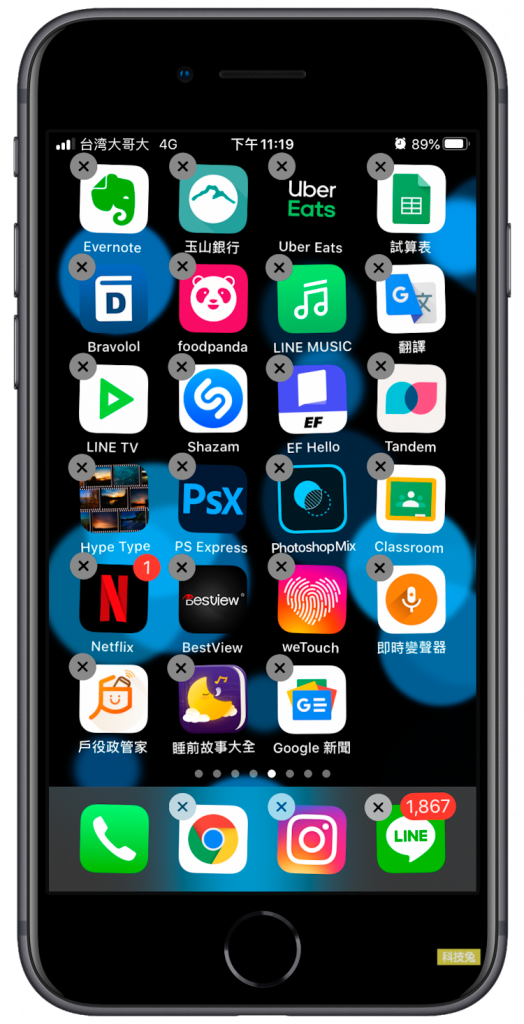
▼當你在iPhone桌面上把一個App移動到另外一個App上方,iPhone就會替你開設一個資料夾(如下圖),而且iPhone一開始還會看App的屬性,替你命名一個暫時的資料夾名稱,但這資料夾名稱是可以更改的。
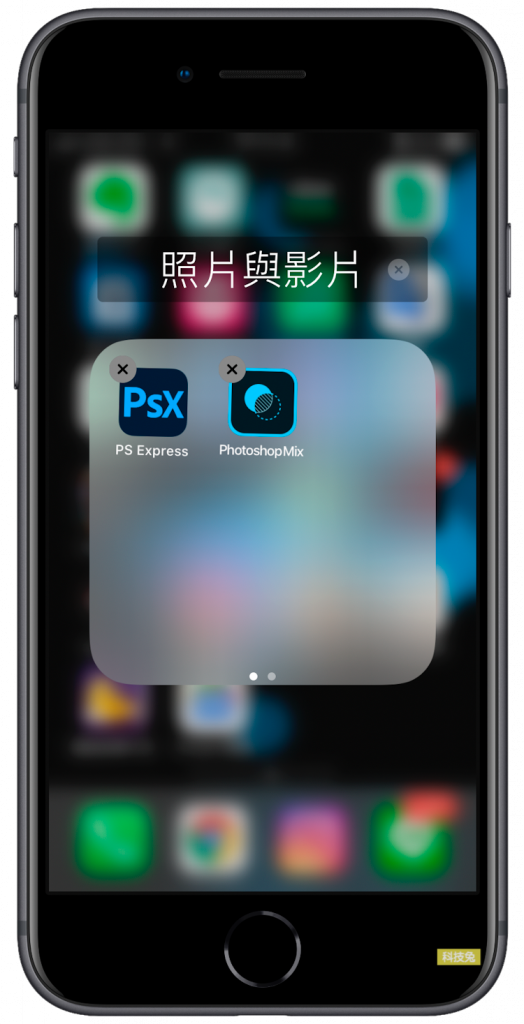
▼點選上方資料夾名稱,你可以改成你自己喜歡的App資料夾名稱(如下圖)。你可以用這個方法成立很多資料夾並且做分類,例如修圖軟體App,全部丟到某個資料夾。社交軟體App再全部丟到某個資料夾,依此類推。

▼當你將iPhone的App資料夾命名完成之後,你就可以回到iPhone桌面,你會發現桌面原本的兩個App,都被丟到你剛剛命名的那個資料夾了。藉由這個方法,你就可以替自己原本很亂的iPhone桌面做整理,讓iPhone桌面重新變得很整齊。
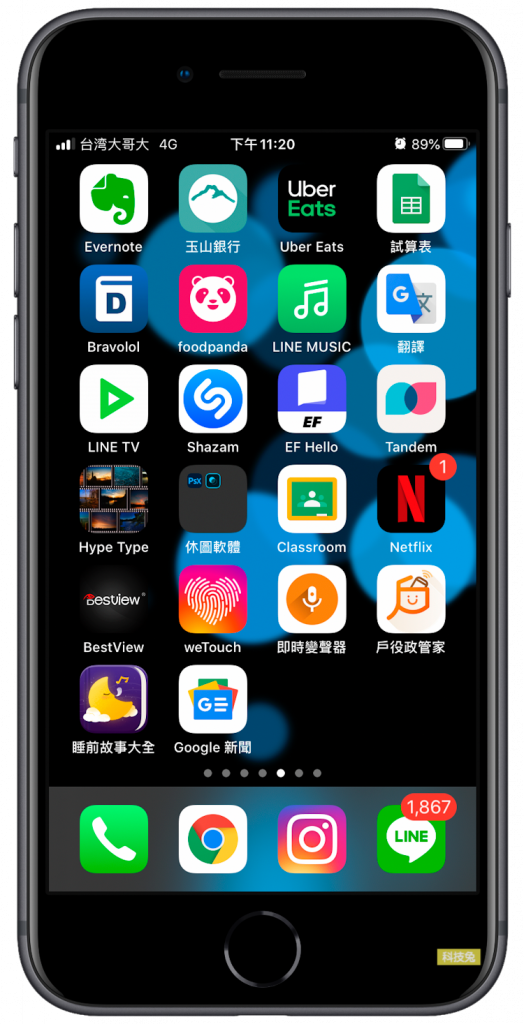
上面就是iPhone桌面整理技巧啦,你除了可以建立iPhone桌面資料夾,還可以自己命名喔。

